发布时间:2018-12-28 19: 08: 35
CorelDRAW是一个非常实用的设计软件,操作极易上手的同时,也十分美观。本文我们来讲解使用CDR这款矢量软件如何制作艺术字,教程比较简单,主要用到文字的转曲功能,接着在使用形状工具进行调整,最后来一个渐变色吧!相信大家看到这个教程即便是小小白也能做出此效果的哦~
1:新建一个画板随意大小都可以。
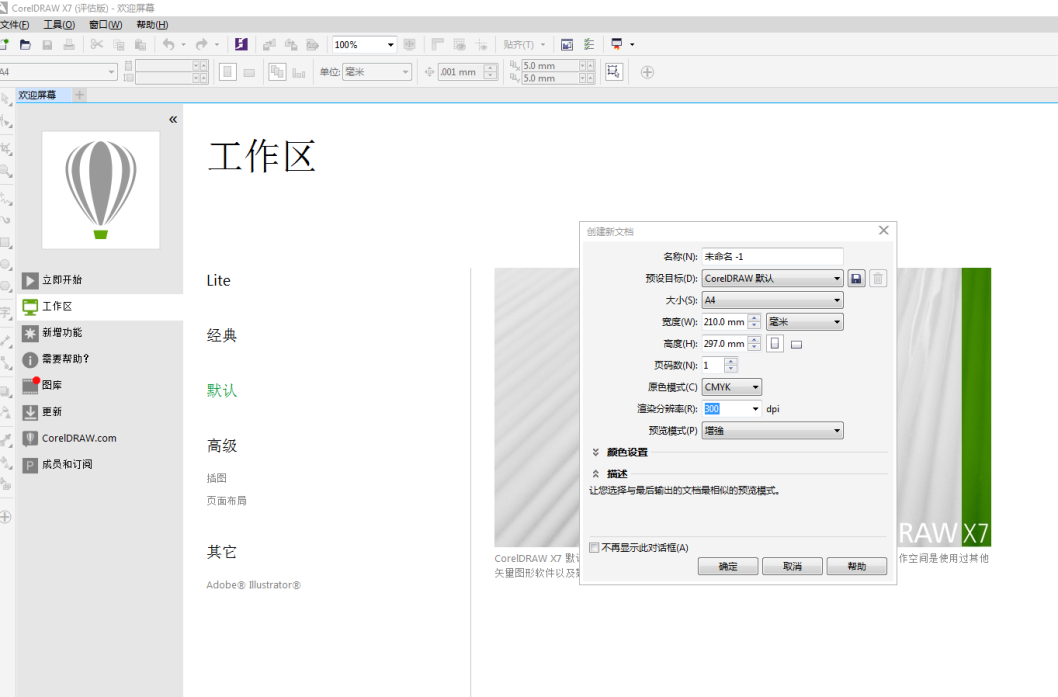
2: 选文字工具,打几个字,字体字号随意,看你喜好了。
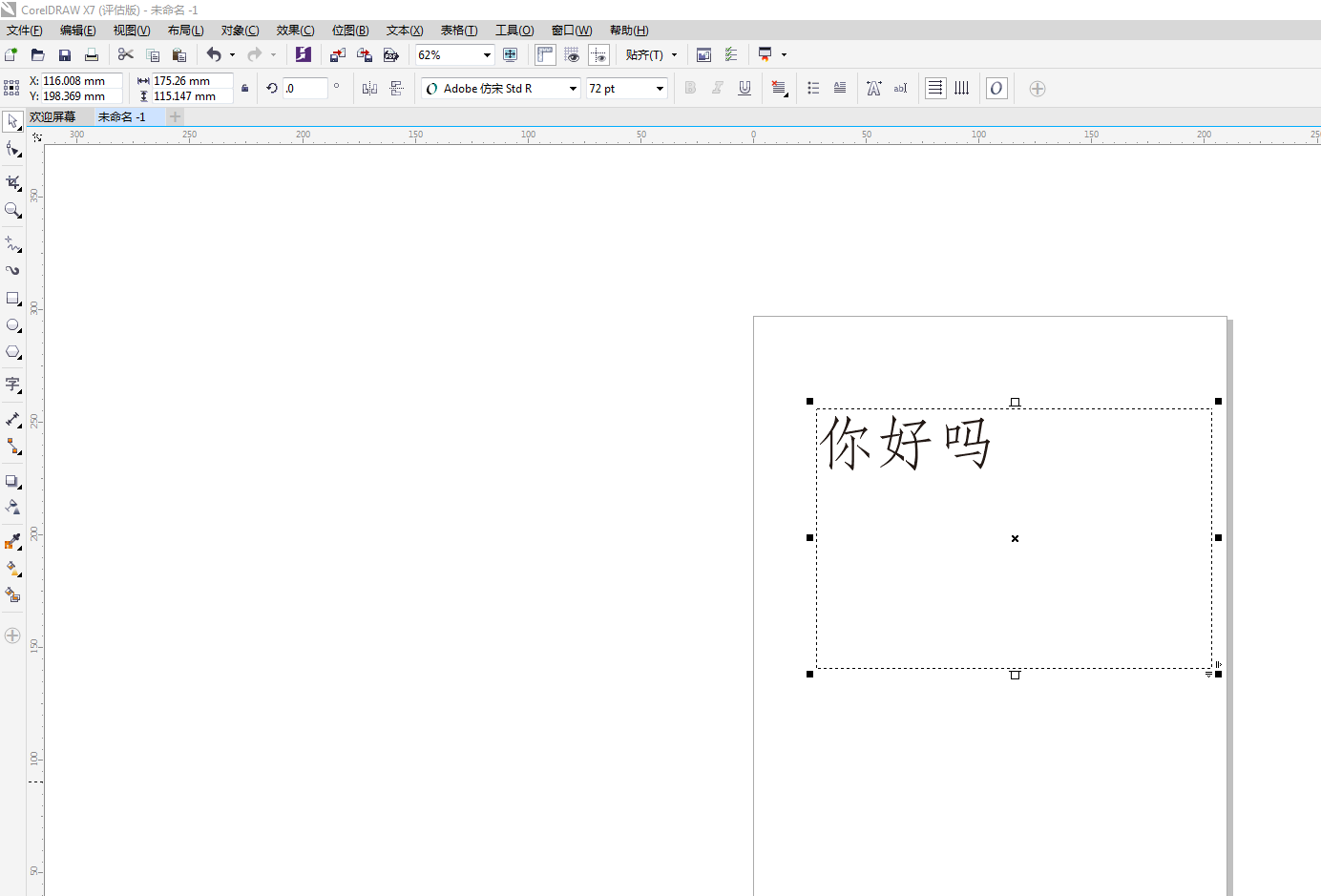
3:选中文字的状态下,CTRL+Q转曲文字,或者鼠标右键选择“转换为曲线”,如下图,出现锚点后,就表示转曲成功了。
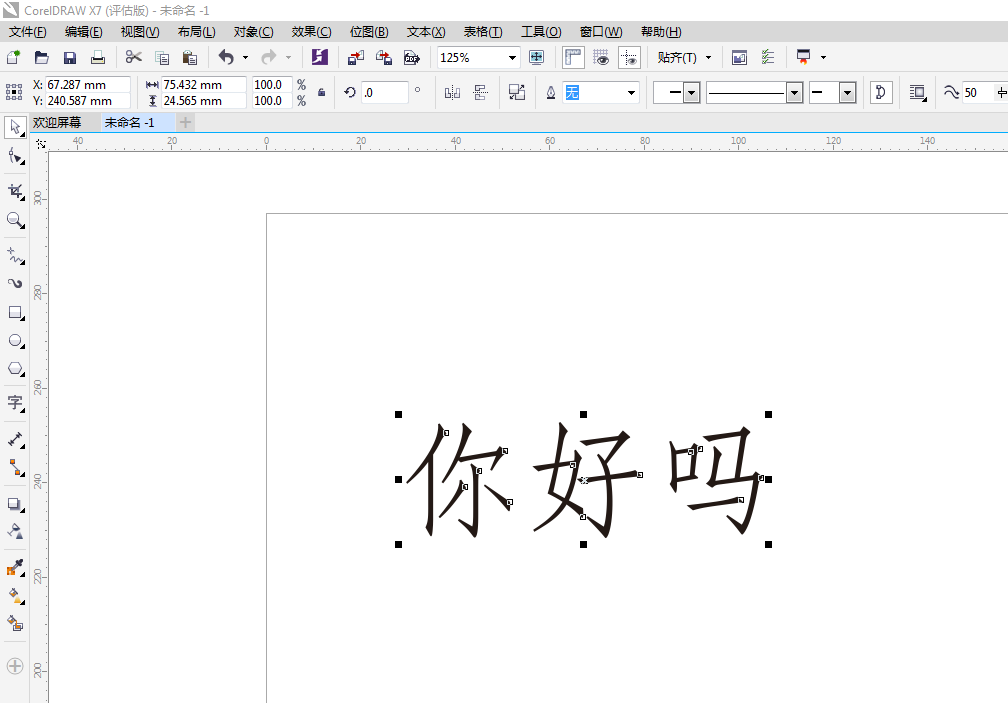
按F10,或者点击选择“形状工具”,此时字的转角出现很多点,你拿鼠标随意拖动一下,字有变化了吗?OK,方法就是这样,拉伸调到你喜欢的样子吧!
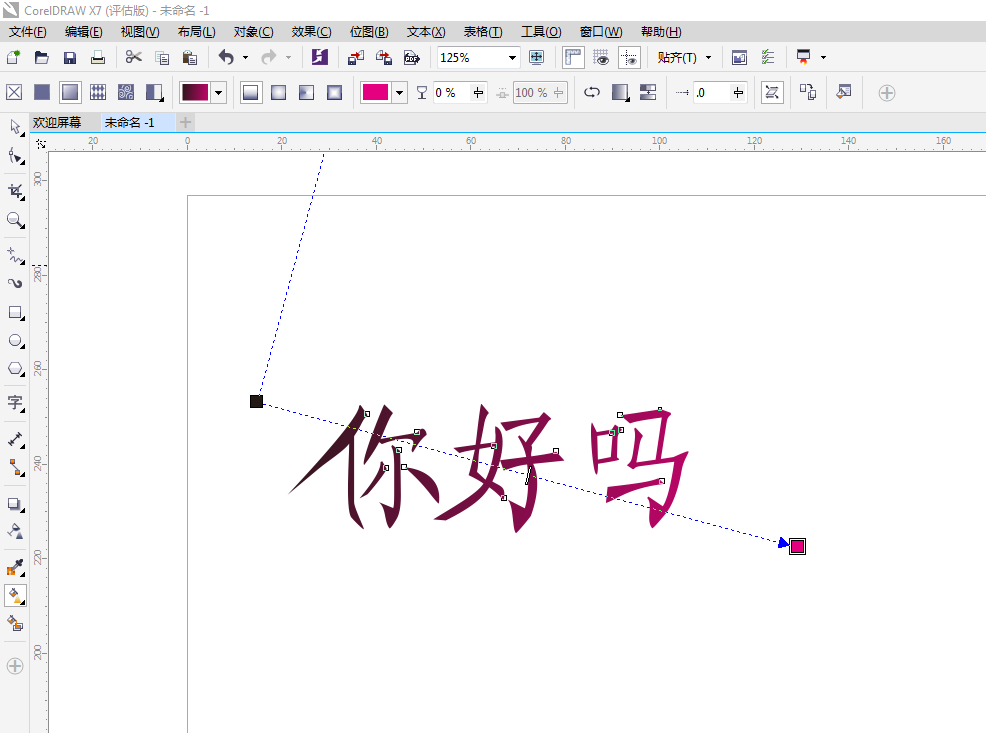
如果要渐变色那种效果,就拉渐变喽;
如果要立体或者阴影效果,在”交互式调和”工具里边的选项按照自己的需要自由调节。
展开阅读全文
︾